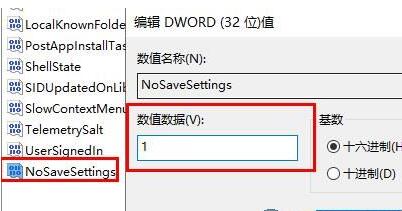Win11系统壁纸被锁定了无法更换怎么办
更新日期:2023-11-15 02:18:23
来源:转载
当电脑长时间不使用的话就会自动进入到锁屏界面中,这时就会显示锁屏壁纸,有小伙伴想要更换win11系统的锁屏壁纸却不知道具体该怎么操作,这里小编就给大家详细介绍一下win11无法更改锁屏图片的解决方法,有需要的小伙伴可以来看一看。
解决方法:
1、"win+R"快捷键开启运行,输入"regedit",回车打开。

2、进入到注册表编辑器界面后,将"HKEY_CURRENT_USERSoftwareMicrosoftWindowsCurrentVersionExplorer"复制粘贴到上方复制栏中并回车定位到此。

3、接着右击右侧空白处,选择"新建"一个"DWORD值",将其命名为"NoSaveSettings"。
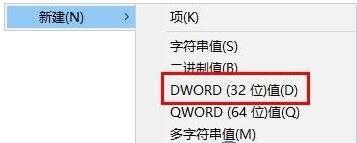
4、然后双击打开"NoSaveSettings",最后在打开的窗口中,将"数值数据"修改为"1",并点击确定保存就可以了。